MaxKB(Max Knowledge Base)是一款基于大语言模型和RAG的开源知识库问答系统,广泛应用于企业内部知识库、客户服务、学术研究与教育等场景。本文主要介绍使用MaxKB应用镜像快速搭建基于大语言模型的知识库问答系统。
说明
关于MaxKB的更多信息,请参见MaxKB官网。
重要 如果您已购买轻量应用服务器,可以跳过此步骤,以重置系统的方式部署MaxKB(重置系统时选择应用镜像下的MaxKB镜像),但重置系统会清除轻量应用服务器上的系统盘数据,请您根据需要做好数据备份。具体操作,请参见重置系统。 在页面左上角,单击创建服务器。 在轻量应用服务器页面,根据界面提示完成资源配置,具体配置项说明如下表所示。 说明 不同地域及其实例规格类型支持的镜像和套餐可能不同,具体请以控制台购买页为准。 配置项 示例 说明 实例 镜像 在应用镜像页签下,单击MaxKB。 地域 新加坡 请根据业务所在的地理位置选择就近地域,降低网络延迟。服务器创建后不支持更换地域,请谨慎选择。 重要 非中国内地地域,例如中国香港、新加坡等地域的服务器,提供国际带宽,因此,当您在中国内地访问服务器时,会有较大的网络延迟。因此建议选择和您目标用户所在地域最为接近的地域,可以进一步提升用户访问速度。更多信息,请参见地域与网络连通性。 购买配置 按月购买:支持购买1个月、3个月和6个月。 按年购买:支持购买1年、2年和3年。 按月购买:续费周期为1月。 按年购买:续费周期为1年。 数量:购买服务器的台数,默认为1台。 时长:选择购买服务器的时长,默认为1个月。 重要 如果您的实例用于Web服务,中国内地必须完成ICP备案,备案实例(含续费)时长需在3个月及以上。更多信息,请参见备案域名。 默认启用自动续费功能,避免服务器到期后忘记续费,导致服务器释放,从而影响您的业务。更多信息,请参见续费服务器。 数量:1 时长:1个月 应用镜像:MaxKB 版本: 1.10.2 选择实例规格族:包括通用型、多公网IP型、国际型和容量型。不同规格族的适用场景和特点,请参见实例规格族。 选择套餐:单击 实例规格族:通用型 套餐:¥224/月 完成配置后,单击立即购买,根据界面提示完成付费操作。 支付完成后,单击进入管理控制台。当服务器状态由准备中变为运行中,表示MaxKB服务器已经部署成功。 放行端口并获取MaxKB登录信息。 在图中①区域,单击一键放通,放通MaxKB所需的 在图中②区域,获取MaxKB首页地址 在图中③区域,单击快速查看,在弹出的快速查看对话框中,获取MaxKB默认管理员用户名和密码。 在服务器页面,单击目标服务器的实例ID,进入服务器概览页面。 单击应用详情页签,放行所需端口并获取MaxKB首页地址、管理员账号和密码。 具体操作说明: 登录MaxKB。 在本地电脑中,在浏览器中输入MaxKB首页地址 本步骤主要介绍使用MaxKB制作企业知识库小助手的基本流程,关于MaxKB的更多使用,请参见MaxKB官方文档。 1. 添加模型 2. 创建知识库 3. 创建应用 4. 应用集成 模型管理用于对接供应商的大语言模型,支持对接主流的大模型,支持的类型包括文本生成、向量模型、重排、语音识别、语音合成、视觉模型、图片生成等。更多信息,请参见模型管理。 在左侧顶部菜单,单击系统设置。 在左侧导航栏,单击模型设置。 在模型设置页面,单击添加模型。 根据界面提示,选择模型供应商。 本示例选择阿里云百炼。 根据界面提示,设置模型参数后,单击保存。 不同模型对应的参数可能不同,其他模型,请参见模型对接。 参数 说明 示例 模型名称 输入MaxKB中自定义的模型名称。 qwen-turbo 权限 按需选择权限: 私有 模型类型 下拉列表选择模型类型。 大语言模型 基础模型 在下拉列表中选择模型。 qwen-turbo API URL 输入模型服务API服务访问地址,本示例直接输入 https://dashscope.aliyuncs.com/compatible-mode/v1 API Key 输入模型服务API服务访问密钥。本示例您需要在阿里云百炼控制台获取API Key。具体操作,请参见获取API Key。 sk-88473bc3a451436aa9e172ff4a43**** 私有:仅当前用户使用。 公有:所有用户都可以使用。操作步骤
步骤一:部署MaxKB

 ,可选择更多套餐。套餐中包含vCPU、内存、系统盘、公网流量包等指标信息。更多信息,请参见实例规格指标说明。
,可选择更多套餐。套餐中包含vCPU、内存、系统盘、公网流量包等指标信息。更多信息,请参见实例规格指标说明。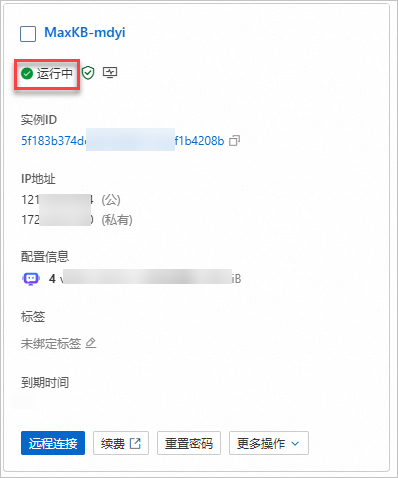
步骤二:登录MaxKB
8080端口。http://47.178.XX.XX:8080。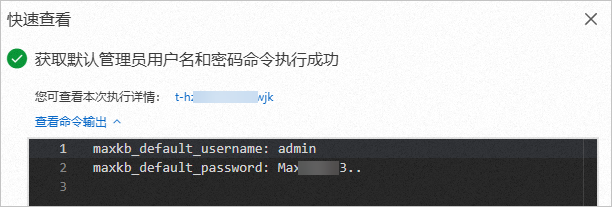
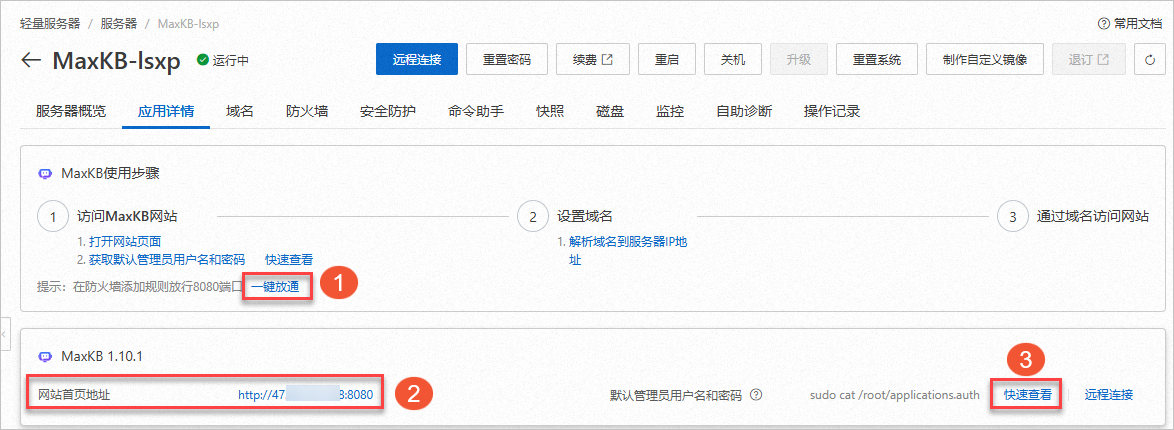
http://47.178.XX.XX:8080,并输入默认管理员用户名和密码后,单击登录。首次登录后,请根据界面提示及时修改默认密码,避免造成数据泄露。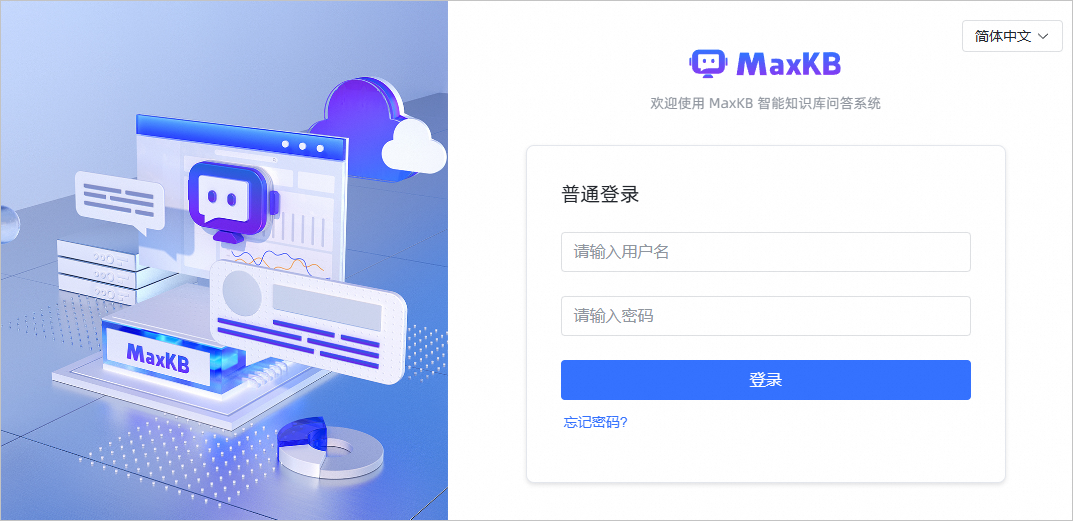
步骤三:使用MaxKB
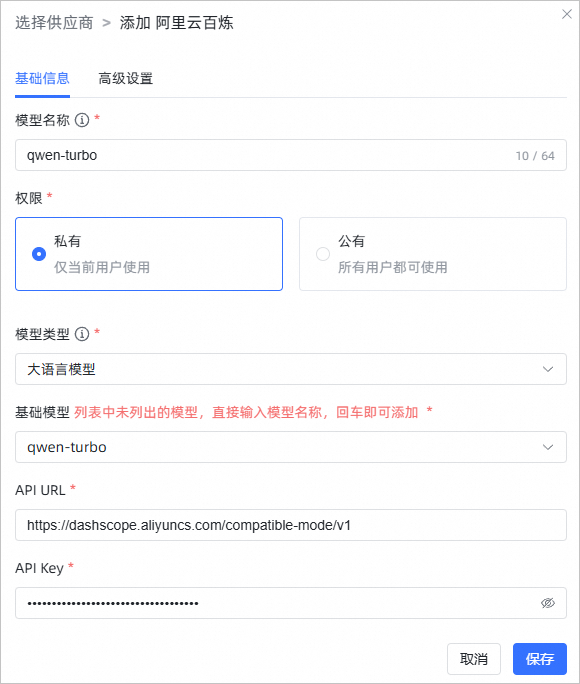
https://dashscope.aliyuncs.com/compatible-mode/v1即可。目前仅当模型类型是大语言模型时需要输入。





